यदि आपके पास डीवीडी पर बहुत सारे वीडियो हैं, तो डिस्क क्षतिग्रस्त होने या खरोंच लगने पर आपको उन्हें खोने की चिंता हो सकती है। इसलिए, डीवीडी से चिपके रहने के बजाय, आप में से कुछ लोग उन वीडियो को सुरक्षित रखने के लिए उन्हें यूएसबी ड्राइव पर कॉपी कर सकते हैं। परन्तु तुमसे यह कैसे होता है? तनाव लेने की कोई जरूरत नहीं! हमने आपको डीवीडी को यूएसबी ड्राइव में कॉपी करने में मदद करने के लिए दो बेहतरीन तरीकों के बारे में बताया है। तो, आइए नीचे स्क्रॉल करें और सीखें कि डीवीडी को यूएसबी ड्राइव में कैसे कॉपी करें!
भाग 1. डीवीडी को यूएसबी में कॉपी करें
क्या आपके पास डीवीडी पर फिल्में हैं लेकिन आप उन्हें डीवीडी ड्राइव के बिना डिवाइस पर नहीं देख सकते हैं? टिपर्ड डीवीडी कॉपी डीवीडी को यूएसबी ड्राइव में कॉपी करके मदद करती है।
सीधा नेविगेशन उपयोगकर्ताओं को बिना किसी परेशानी के कॉपी करने की प्रक्रिया शुरू करने की अनुमति देता है। यह विभिन्न प्राथमिकताओं के अनुरूप विभिन्न प्रतिलिपि मोड प्रदान करता है। आप संपूर्ण डीवीडी की प्रतिलिपि बना सकते हैं, केवल मुख्य विशेषता की प्रतिलिपि बना सकते हैं और विशिष्ट सामग्री की प्रतिलिपि बना सकते हैं। प्रभावशाली हिस्सा? यह कॉपी करने की प्रक्रिया के दौरान डीवीडी सामग्री की मूल गुणवत्ता बनाए रखता है। यह सुनिश्चित करता है कि यूएसबी ड्राइव पर कॉपी की गई फ़ाइलें मूल डीवीडी के समान दृश्य और ऑडियो अखंडता बरकरार रखती हैं।
स्टेप 1अपने कंप्यूटर पर टिपर्ड डीवीडी कॉपी को डाउनलोड और इंस्टॉल करके प्रारंभ करें। एक बार हो जाने पर, इसे लॉन्च करने के लिए आगे बढ़ें।

मुफ्त कोशिश विंडोज 7 या बाद के संस्करण के लिए
 सुरक्षित डाऊनलोड
सुरक्षित डाऊनलोड
मुफ्त कोशिश Mac OS X 10.13 या बाद के संस्करण के लिए
 सुरक्षित डाऊनलोड
सुरक्षित डाऊनलोडचरण दोजिस डीवीडी को आप कॉपी करना चाहते हैं उसे अपने कंप्यूटर की डीवीडी ड्राइव में डालें। उसके बाद, अपने यूएसबी ड्राइव को अपने कंप्यूटर के यूएसबी पोर्ट से कनेक्ट करें।
सिर स्रोत ड्रॉप डाउन मेनू। उस स्रोत के रूप में डीवीडी ड्राइव का चयन करें जहां आपकी डीवीडी डाली गई है। की ओर ले जाएँ लक्ष्य ड्रॉप डाउन मेनू। लक्ष्य के रूप में यूएसबी ड्राइव का चयन करें जहां आप डीवीडी सामग्री की प्रतिलिपि बनाना चाहते हैं।
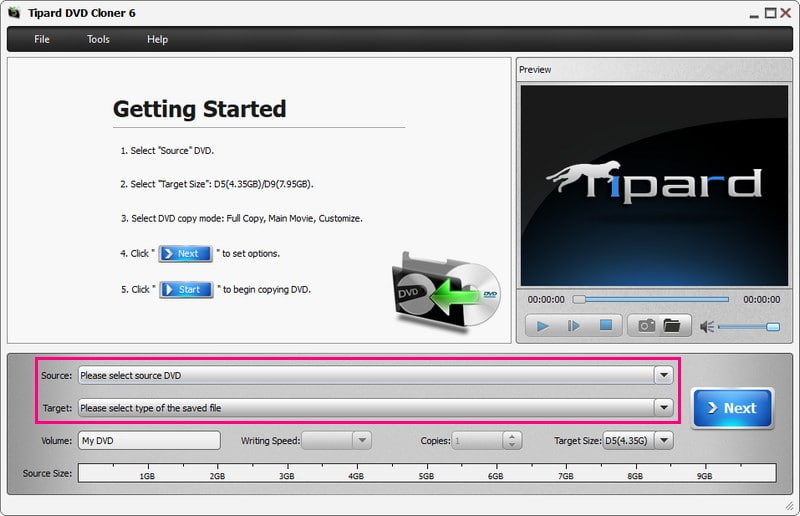
चरण 3टिपर्ड डीवीडी कॉपी विभिन्न कॉपी मोड प्रदान करता है: पूर्ण प्रतिलिपि, मुख्य फिल्म, तथा अनुकूलित करें. इन विकल्पों में से, कृपया अपना पसंदीदा मोड चुनें।
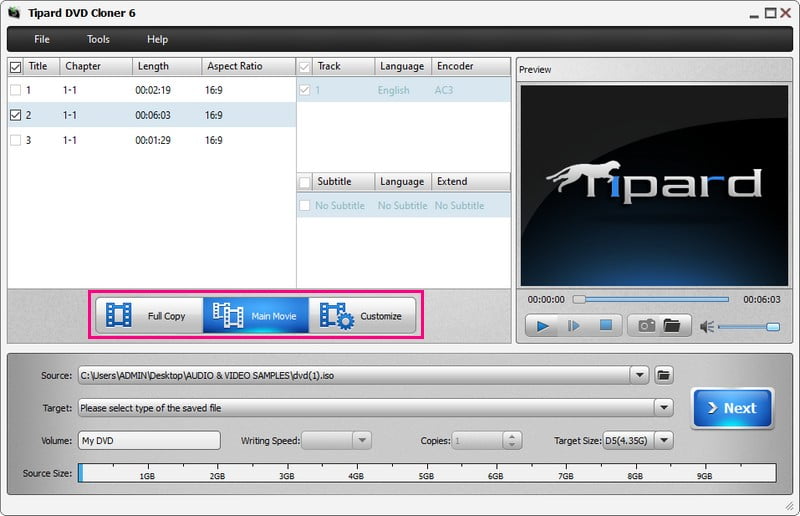
चरण 4एक बार जब आप कॉपी मोड चुन लें, तो क्लिक करें अगला बटन। निम्नलिखित विंडो विकल्प प्रस्तुत करेगी: मेनू हटाएँ, मेनू छोड़ें, क्षेत्र कोड सुरक्षा हटाएँ, और अधिक। यह आप पर निर्भर है कि क्या सक्षम करना है और क्या बंद करना है।
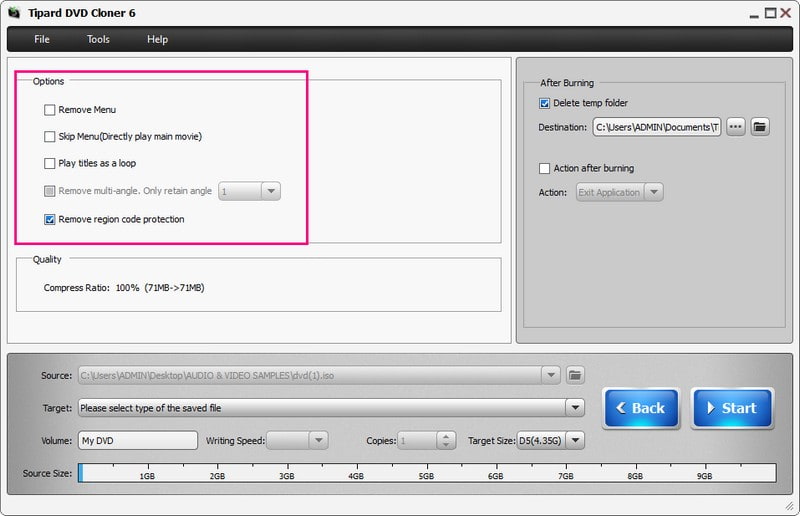
चरण 5अंत में, हिट करें शुरू बटन, और डीवीडी को यूएसबी में कॉपी करना शुरू हो जाएगा। कॉपी करने की प्रक्रिया समाप्त होने के बाद, अपने कंप्यूटर से यूएसबी ड्राइव को सुरक्षित रूप से बाहर निकालें। यूएसबी ड्राइव को किसी संगत डिवाइस, जैसे टीवी, कंप्यूटर या डीवीडी प्लेयर में प्लग करें। यह सुनिश्चित करना है कि डीवीडी सामग्री सफलतापूर्वक कॉपी की गई थी।
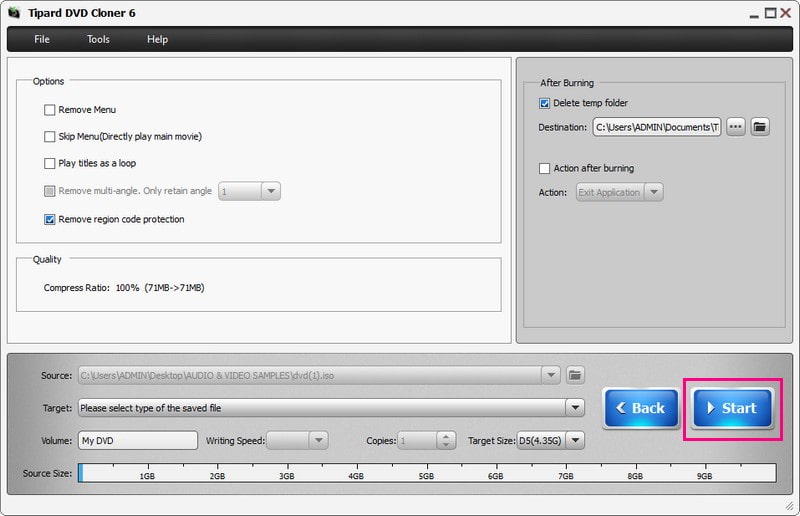
भाग 2. डीवीडी को यूएसबी में बदलें
क्या आपने कभी अपनी पसंदीदा डीवीडी फिल्में किसी ऐसे डिवाइस पर देखना चाहा है जिसमें डीवीडी ड्राइव नहीं है? या हो सकता है कि आप अपने डीवीडी संग्रह को यूएसबी ड्राइव पर संग्रहीत करके स्थान बचाना चाहें। यहीं है AVAide डीवीडी रिपर काम मे आता है; यह आपके लिए सबसे अच्छा डीवीडी-टू-यूएसबी कनवर्टर है!
आप अपनी डीवीडी की सामग्री को MP4, AVI, MKV और अन्य जैसे विभिन्न डिजिटल प्रारूपों में तुरंत परिवर्तित कर सकते हैं। इसका मतलब है कि आप अपने डीवीडी संग्रह को यूएसबी ड्राइव पर स्थानांतरित कर सकते हैं और इसे यूएसबी प्लेबैक का समर्थन करने वाले उपकरणों पर देख सकते हैं। आप अपनी प्राथमिकताओं के अनुरूप वीडियो और ऑडियो सेटिंग्स कॉन्फ़िगर कर सकते हैं। प्रोग्राम यह सुनिश्चित करता है कि परिवर्तित आउटपुट की गुणवत्ता यथासंभव मूल डीवीडी के करीब रहे। इसके साथ, आप स्पष्ट दृश्य और स्पष्ट ऑडियो का आनंद ले सकते हैं।
स्टेप 1आरंभ करने के लिए, अपने कंप्यूटर पर AVAide DVD Ripper डाउनलोड और इंस्टॉल करें। एक बार इंस्टॉल हो जाने पर, प्रोग्राम चलाएँ।

मुफ्त कोशिश विंडोज 7 या बाद के संस्करण के लिए
 सुरक्षित डाऊनलोड
सुरक्षित डाऊनलोड
मुफ्त कोशिश Mac OS X 10.13 या बाद के संस्करण के लिए
 सुरक्षित डाऊनलोड
सुरक्षित डाऊनलोडचरण दोजिस डीवीडी को आप कनवर्ट करना चाहते हैं उसे अपने कंप्यूटर की डीवीडी ड्राइव में रखें। उसके बाद, अपने यूएसबी ड्राइव को अपने डेस्कटॉप पर यूएसबी पोर्ट से कनेक्ट करें। AVAide DVD Ripper में, क्लिक करें डीवीडी लोड करें ड्रॉप-डाउन मेनू चुनें और चुनें डीवीडी डिस्क लोड करें.
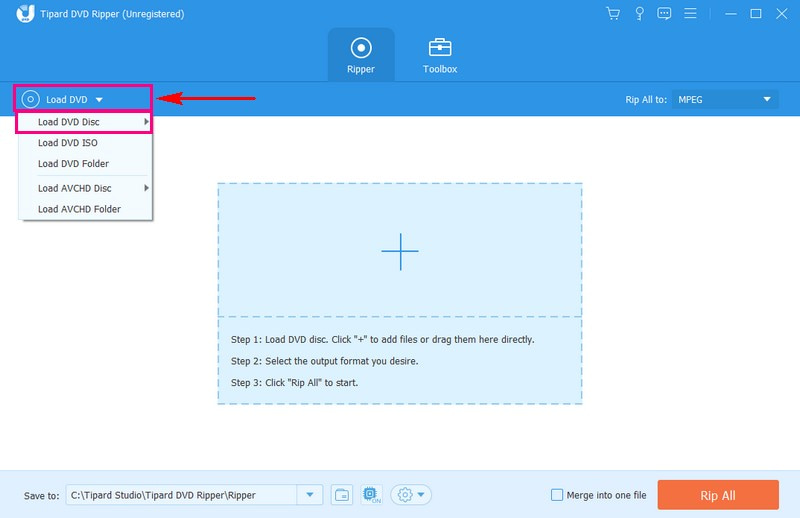
चरण 3चुनें कि क्या केवल प्रस्तुत करना है मुख्य शीर्षक या पूर्ण शीर्षक सूची अपनी डीवीडी सामग्री लोड करने के लिए। एक बार चुने जाने पर, क्लिक करें ठीक है आगे बढ़ने के लिए बटन.
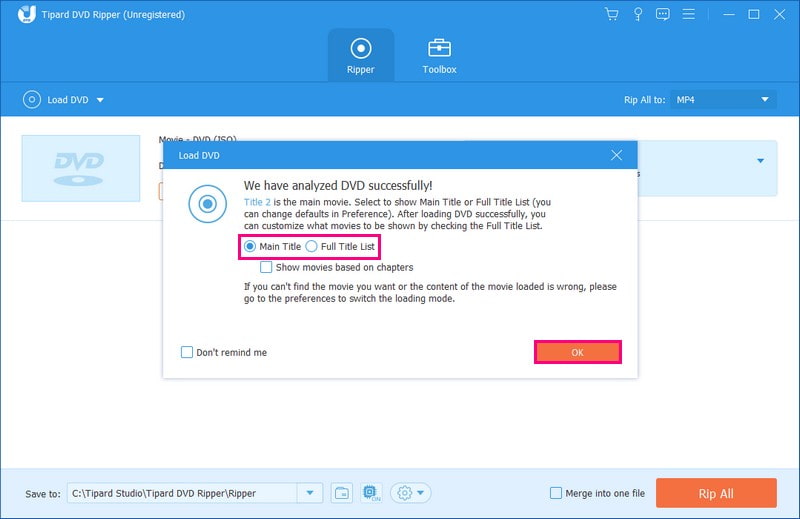
चरण 4की ओर जाएं सभी को रिप करें बटन और चुनें वीडियो विकल्पों में से. नीचे वीडियो, अपना पसंदीदा प्रारूप चुनें। आप चुन सकते हैं MP4, MOV, एमएक्सएफ, एम4वी, XVID, एएसएफ, डीवी, एमपीईजी, आदि। दाएं कोने पर, अपना वांछित रिज़ॉल्यूशन चुनें। आप चयन कर सकते हैं 4K वीडियो, एचडी 1080पी, एचडी 720पी, आदि, अधिक सटीक आउटपुट के लिए।
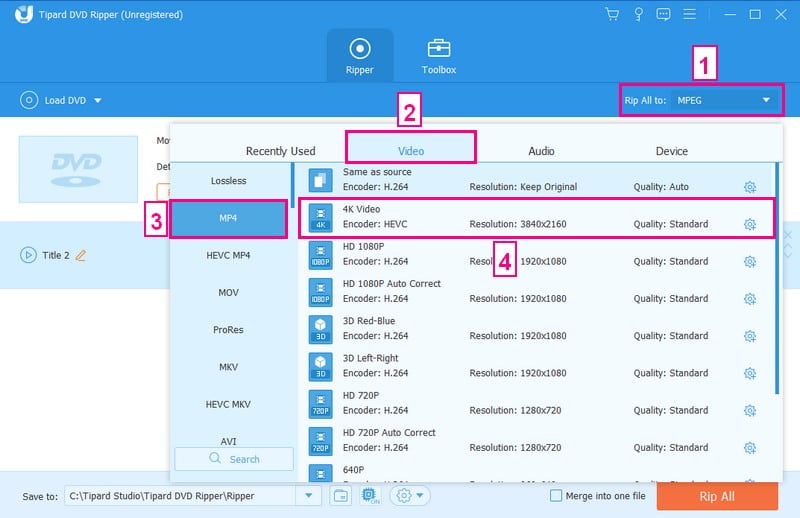
चरण 5यदि आप आउटपुट को कॉन्फ़िगर करना चाहते हैं, तो क्लिक करें कोगवील दाएँ कोने में बटन. नीचे वीडियो सेटिंग्स, आप एनकोडर को संशोधित कर सकते हैं, संकल्प, बिटरेट, तथा फ्रेम रेट. इसके अलावा, आप संशोधित कर सकते हैं एनकोडर, चैनल, बिटरेट, तथा नमूना दर के नीचे ऑडियो समायोजन। जब तय हो जाए तो मारो नया बनाओ परिवर्तनों की पुष्टि करने के लिए बटन।
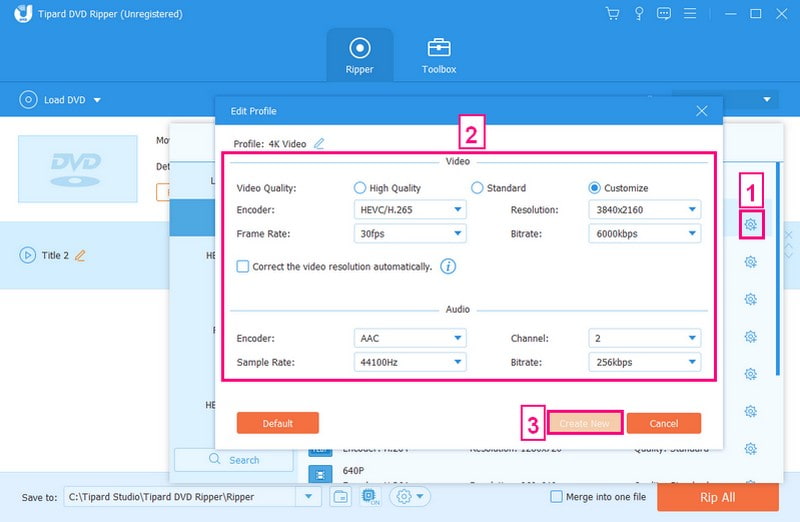
चरण 6के पास जाओ को बचाए बटन, और वह गंतव्य निर्दिष्ट करें जहां आप परिवर्तित फ़ाइलों को सहेजना चाहते हैं। USB के लिए, अपने कंप्यूटर से कनेक्टेड USB ड्राइव का चयन करें।
एक बार सब कुछ सेट हो जाए तो क्लिक करें रिप ऑल डीवीडी को सफलतापूर्वक यूएसबी में बदलने के लिए बटन। जब रूपांतरण पूरा हो जाए, तो अपने कंप्यूटर से यूएसबी ड्राइव को सुरक्षित रूप से बाहर निकालें। यूएसबी को एक संगत डिवाइस में प्लग करें और जांचें कि परिवर्तित फ़ाइल उचित रूप से चलती है या नहीं।
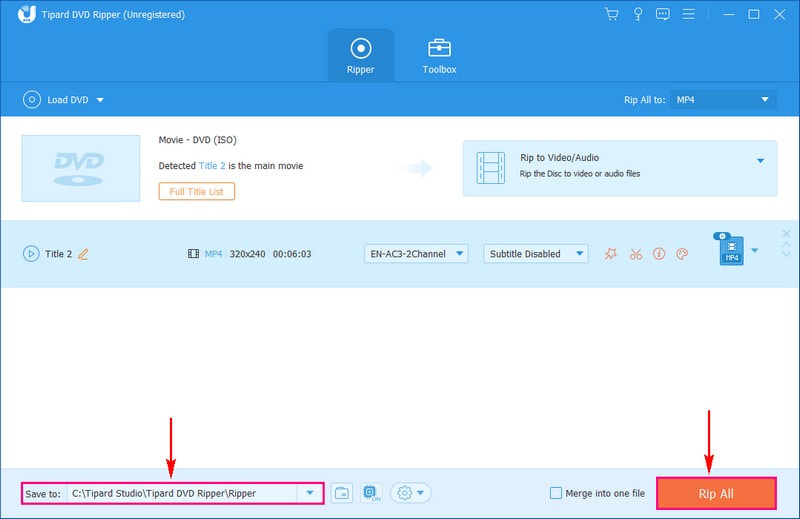
भाग 3. डीवीडी को यूएसबी में कॉपी करने के बारे में अक्सर पूछे जाने वाले प्रश्न
मेरा डीवीडी प्लेयर USB को क्यों नहीं पढ़ सकता?
यदि आपका डीवीडी प्लेयर आपके यूएसबी से वीडियो नहीं पढ़ सकता है, तो इसका कारण यह हो सकता है कि यूएसबी क्षतिग्रस्त है या ठीक से काम नहीं कर रहा है। यदि यूएसबी ठीक है, तो ऐसा इसलिए हो सकता है क्योंकि यह एनटीएफएस में स्वरूपित है, और कुछ खिलाड़ी इसे पढ़ नहीं सकते हैं। इसे अपने प्लेयर के साथ काम करने के लिए FAT32 या NTFS में स्वरूपित एक अलग USB ड्राइव का उपयोग करने का प्रयास करें।
किसी डीवीडी को USB ड्राइव में कॉपी करने में कितना समय लगता है?
इसमें लगने वाला समय डीवीडी की लंबाई, आपके कंप्यूटर की गति और आपके द्वारा उपयोग किए जा रहे सॉफ़्टवेयर जैसे कारकों पर निर्भर करता है। आम तौर पर, इसमें कुछ मिनट से लेकर एक घंटे या उससे अधिक का समय लग सकता है।
क्या मैं कॉपी-संरक्षित डीवीडी को यूएसबी ड्राइव में कॉपी कर सकता हूं?
कुछ डीवीडी कॉपी सुरक्षा के साथ आती हैं, जो कॉपी करने पर रोक लगा सकती हैं। सौभाग्य से, कुछ डीवीडी रिपिंग सॉफ़्टवेयर, जैसे AVAide DVD Ripper, सामग्री की प्रतिलिपि बनाने में आपकी सहायता के लिए इन सुरक्षाओं को बायपास कर सकते हैं।
एक डीवीडी USB ड्राइव पर कितनी जगह लेगी?
एक सामान्य डीवीडी लगभग 4.7 जीबी जगह ले सकती है। हालाँकि, परिवर्तित फ़ाइल का आकार प्रारूप और गुणवत्ता सेटिंग्स के आधार पर भिन्न हो सकता है।
यदि कॉपी की गई डीवीडी सामग्री मेरे डिवाइस पर नहीं चलती है तो क्या होगा?
यदि कॉपी की गई सामग्री नहीं चलती है, तो यह असंगत प्रारूपों के कारण हो सकता है। डीवीडी को किसी भिन्न प्रारूप में परिवर्तित करने का प्रयास करें, या जांचें कि क्या आपका डिवाइस आपके द्वारा उपयोग किए गए प्रारूप का समर्थन करता है।
चर्चा को बंद करना, सीखना डीवीडी को यूएसबी में कॉपी करें आसान पहुंच के लिए अपनी पसंदीदा फिल्मों को सहेजने का एक स्मार्ट तरीका है। आप जानकारी को छोटे, अधिक पोर्टेबल प्रारूप में डुप्लिकेट कर रहे हैं। तो, चाहे यह पुरानी यादों को सुरक्षित रखने के लिए हो या आपके ऑन-द-गो मूवी संग्रह को बनाने के लिए, डीवीडी से यूएसबी में परिवर्तन आपकी उंगलियों पर संभावनाओं की एक दुनिया खोलता है!
डीवीडी डिस्क/फ़ोल्डर/आईएसओ छवि फ़ाइल को विभिन्न स्वरूपों में बदलने और परिवर्तित करने के लिए सर्वोत्तम टूल।




